Een betere snelheid staat bovenaan de verlanglijst van elke website-eigenaar. Hoe sneller de site, hoe groter de gebruikerservaring, wat leidt tot meer voortgang van het doel. Ook rangschikt Google pagina's die sneller laden hoger in de zoekresultaten. Je hebt dus een goede reden om elke laatste milliseconde die je kunt van je site te halen. Een zeer effectieve manier om dat te doen met WordPress-sites is GZIP. De perfecte manier om dingen te versnellen is om ze kleiner te maken. Rechts? En dat is precies wat GZIP doet. We gaan je vertellen hoe je het moet gebruiken en ervoor zorgen dat je pagina razendsnel is, zelfs als je al beeldcompressie en andere instellingen hebt ingesteld en geoptimaliseerd.
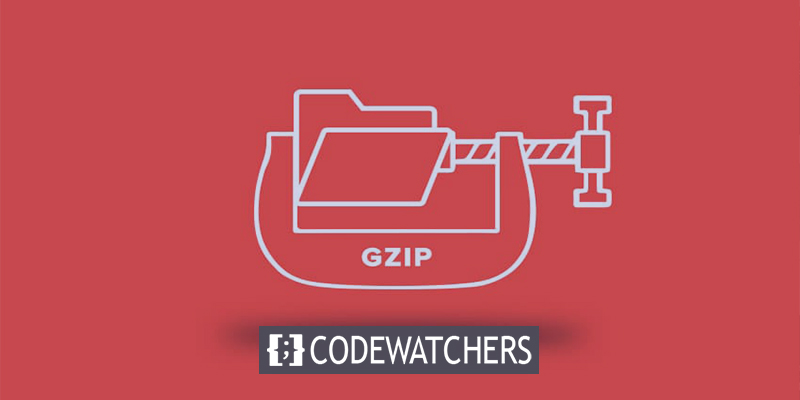
Wat is WordPress GZIP-compressie?
GZIP is een gegevenstype en een softwaretoepassing die wordt gebruikt voor bestandscompressie en decompressie. Jean-loup Gailly en Mark Adler creëerden GZIP-compressie. Het werd gepubliceerd als een gratis softwarevervanging voor het compressieprogramma dat in vroege Unix-systemen werd gebruikt.
Net als bij de WordPress-kernsoftware in het algemeen, is GZIP ontworpen voor GNU (open source, gratis software). De "G" in "GZIP" is van "GNU". WordPress GZIP-compressie is de methode om de grootte van uw websitebestanden, inclusief HTML, JavaScript en CSS, te verkleinen.
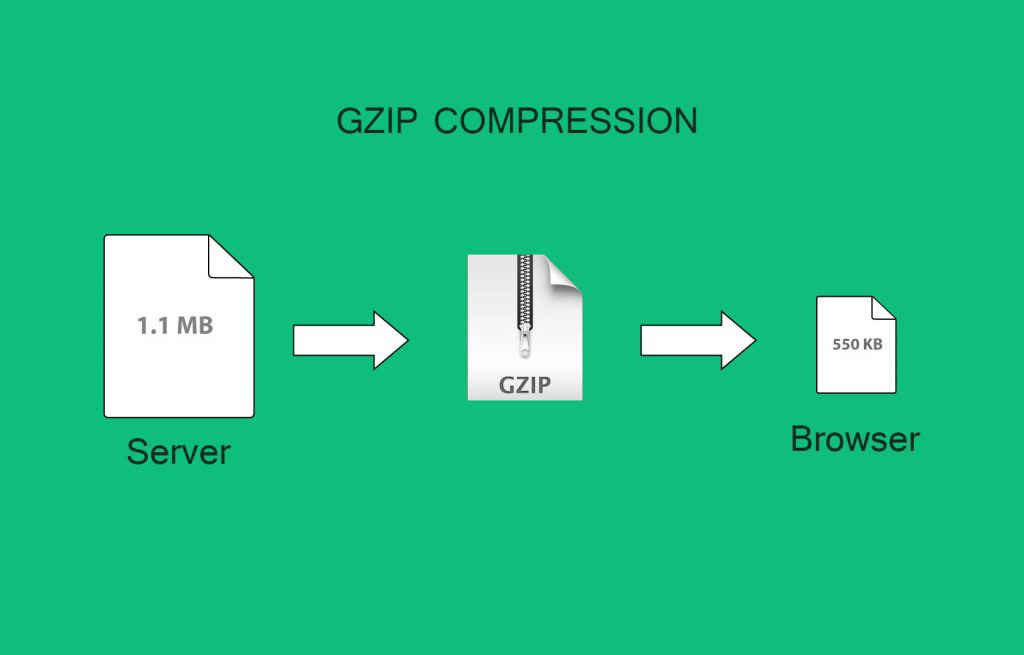
GZIP-compressie werkt niet op afbeeldingen; het is echter een allegaartje voor mediabestanden.
Maak geweldige websites
Met de beste gratis paginabuilder Elementor
Begin nuSommige multimediabestanden, zoals MPEG- en WAV-bestanden, kunnen bijvoorbeeld goed worden gecomprimeerd met GZIP, terwijl andere bestandstypen, zoals MP3-bestanden, juist groter kunnen worden als u ze probeert te comprimeren.
GZIP-compressie moet zijn ingeschakeld op uw webserver om te werken, schakel bestands- en mapcompressie in (webservers waarop GZIP is ingeschakeld, retourneren de inhoudcodering: GZIP-header in zijn antwoord).
Aan de clientzijde ondersteunen alle moderne webbrowsers GZIP-compressie en vragen hier automatisch om bij het maken van HTTP-verzoeken.
Is GZIP al ingeschakeld op uw WordPress-site?
Misschien hoeft u GZIP niet echt in te schakelen. Misschien gebruikt u het al en weet u het niet. Als je naar GTMetrix of de Pingdom-snelheidstest gaat , kun je zien of het je site beoordeelt door de componenten van je site te comprimeren of niet. Je zou zoiets moeten zien onder Compressie inschakelen of een vergelijkbare kop.
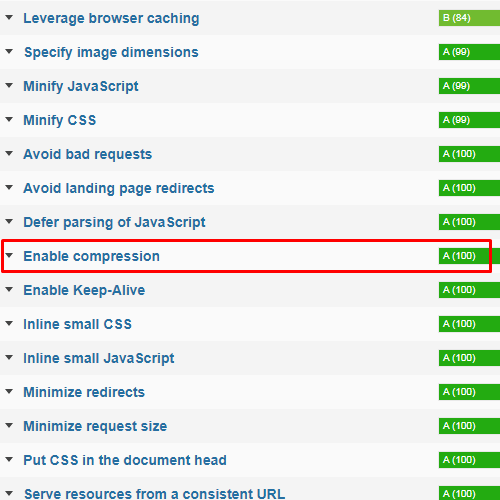
Als u dit echter niet doet, krijgt u een slecht cijfer voor compressie dat er ongeveer zo uitziet:
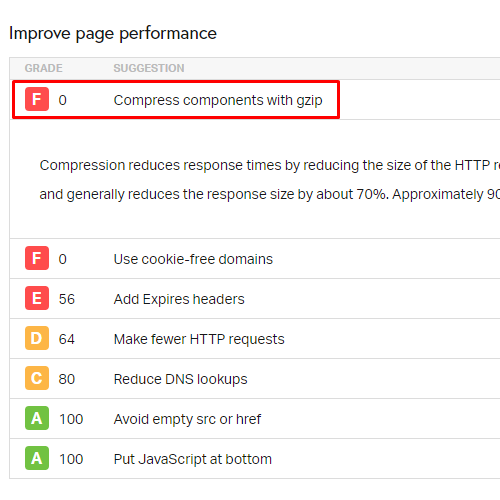
En als je verschillende controles wilt doen om te zien wat er onder de motorkap gebeurt, zelfs als je een groene uitslag krijgt van een snelheidstest. U kunt altijd een GZIP-specifieke checker zoeken. Base64.guru is er een die een snel antwoord geeft dat specifiek laat zien hoe en waarom GZIP wel of niet is ingeschakeld
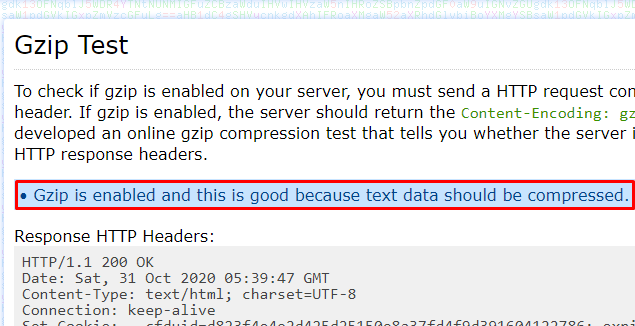
Hoe GZIP-compressie op WordPress in te schakelen
GZIP-compressie is standaard ingeschakeld op alle websites die WP Engine gebruiken. Alle statische bestanden, inclusief tekstbestanden, afbeeldingen, CSS en JavaScript, worden automatisch gecomprimeerd voor optimale websiteprestaties. Deze mechanische compressie vermindert de noodzaak voor GZIP-richtlijnen in uw .htaccess- bestand. Controleer of uw website GZIP heeft ingeschakeld bij de Gift of speed GZIP-checker .
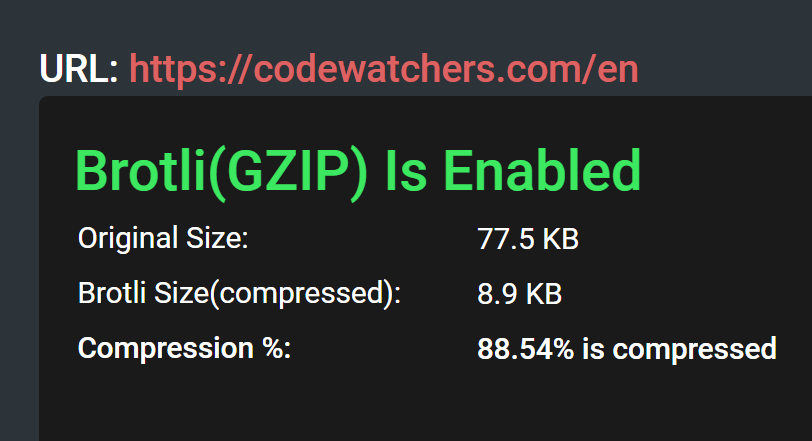
Niet alle WordPress-websites worden echter gehost op WP Engine en profiteren niet van de standaardinschakeling van GZIP-compressie. Als uw website op een ander platform wordt gehost, moet u mogelijk GZIP-compressie handmatig inschakelen. Er zijn verschillende manieren om dit te doen, die we hierna zullen bekijken.
Schakel GZIP-compressie in met een plug-in
De eenvoudigste manier om GZIP-compressie op elke website in te schakelen, is door een caching-plug-in te gebruiken. Tools zoals WP Rocket maken compressie mogelijk door code voor je aan je .htaccess- bestand toe te voegen, terwijl andere, zoals W3 Total Cache , vereisen dat je die code handmatig toevoegt.

Hoewel dit over het algemeen de eenvoudigste methode is, moet je wel een extra plug-in aan je site toevoegen. Als u probeert uw plug-inbibliotheek slank te houden, kunt u in plaats daarvan een van de volgende oplossingen gebruiken.
Schakel GZIP-compressie in voor Nginx
Als uw website Nginx gebruikt, is er een codefragment dat u kunt gebruiken om GZIP-compressie in te schakelen. Het zou het beste zijn als u het onderstaande codefragment in het nginx.conf- bestand van uw site plaatst , in het gedeelte 'HTTP'. U kunt dit codefragment ook in het server- of locatieconfiguratieblok plaatsen, maar over het algemeen wordt het HTTP-gedeelte aanbevolen:
gzip on; gzip_types text/plain text/css text/javascript image/svg+xml image/x-icon application/javascript application/x-javascript; gzip_min_length 1000; gzip_vary on; gzip_proxied no-cache no-store private expired auth; gzip_diable “MSIE [1-6];
Zodra je het bestand hebt opgeslagen en gesloten, moet je Nginx opnieuw opstarten. Gebruik hiervoor de volgende opdracht:
sudo service nginx restart
Controleer na het opnieuw opstarten of GZIP-compressie actief is, met behulp van de eerder gedetailleerde methoden.
GZIP-compressie voor Apache inschakelen
Als uw webhost Apache gebruikt, moet u het .htaccess- bestand bewerken om GZIP-compressie in te schakelen. Dit bestand is te vinden in de hoofdmap van uw WordPress-installatie via File Transfer Protocol (FTP) of uw bestandsbeheerder.
U kunt twee Apache-mods gebruiken om GZIP in te schakelen, maar mod_deflate is de meest algemeen ondersteunde en best gedocumenteerde optie. Om mod_deflate in te schakelen, voegt u toe:
>IfModule mod_deflate.c/IfModuleOm in plaats daarvan mod_gzip in te schakelen, voegt u toe:
>ifModule mod_gzip.c/ifModuleVoordat u een van beide mods gebruikt, moet u een back-up maken van uw .htaccess- bestand en ervoor zorgen dat de module mod_filter op uw server staat, anders kan er een 500-fout optreden.
Laatste woorden
GZIP is voor veel gebruikers geweldig omdat het al onder de motorkap werkt. Ze weten er misschien niets van, maar het is er. Als uw site echter snelheidsproblemen heeft, is het altijd in uw eigen belang om de GZIP-instellingen voor uw site te controleren. En als de hulpprogramma's en hulpprogramma's bij u terugkomen met een bericht dat GZIP niet is ingeschakeld, hoeft u zich geen zorgen te maken. Het is slechts een paar klikken verwijderd met de beste plug-ins. En aangezien je sowieso een caching-plug-in nodig hebt voor WordPress-snelheidsontwikkeling, zijn er niets dan positieve punten en voordelen om te doen wat je moet doen voor GZIP.




